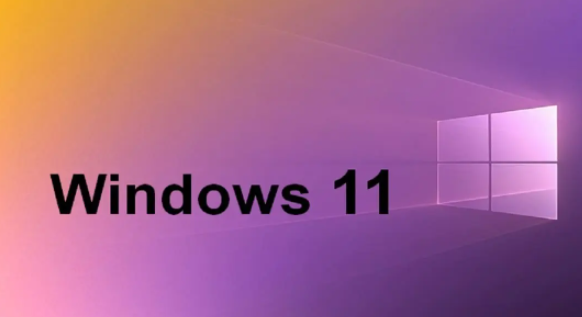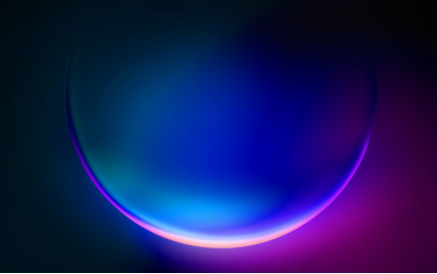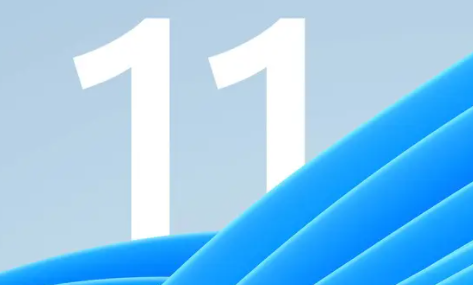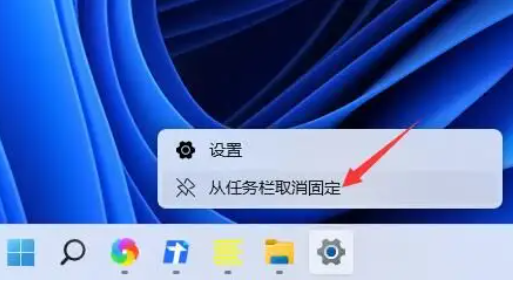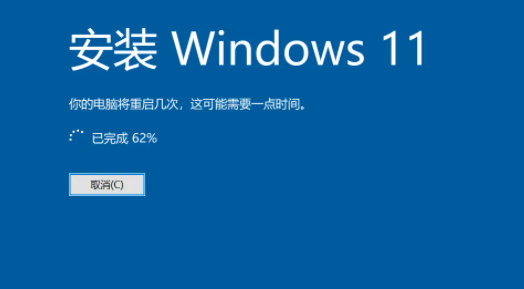win11白屏死机怎么解决
发布时间:2022-07-05 12:56:52来源:pi7手游网作者:匿名
win11白屏死机是什么原因?用户出现白屏死机怎么办?白屏死机无响应怎么解决?win11开机白屏死机用户怎么处理这个情况?不知道怎么处理win11电脑遇到白屏死机的用户,下面快和小编一起来看看具体的操作吧~
WIN11相关推荐:

win11白屏死机怎么解决

方法一
1、按 Ctrl + Alt + Del 组合键,调出锁定界面,点击任务管理器;
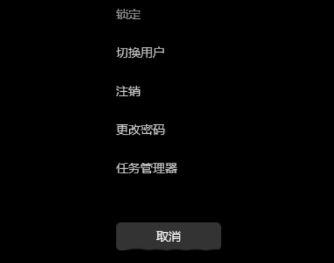
2、任务管理器窗口,点击左下角的详细信息,可以切换到详细信息界面,默认显示进程选项卡,往下找到Windows 资源管理器进程,单击Windows 资源管理器进程,然后点击右下角的重新启动。
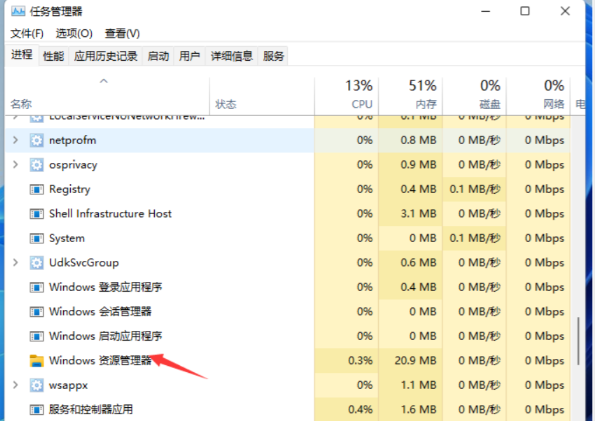
3、如果电脑还是白屏,可以强制关机,重启电脑;

方法二
1、进入高级启动菜单(开机时强制关闭电脑,连续操作3次),选择一个选项下,选择疑难解答(重置你的电脑或查看高级选项);
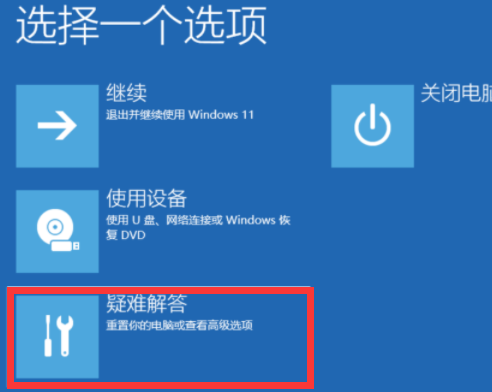
2、疑难解答下,选择高级选项;
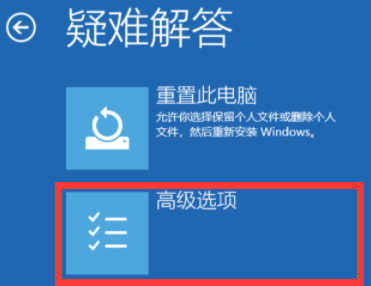
3、高级选项下,选择启动设置,然后点击右下角重启;
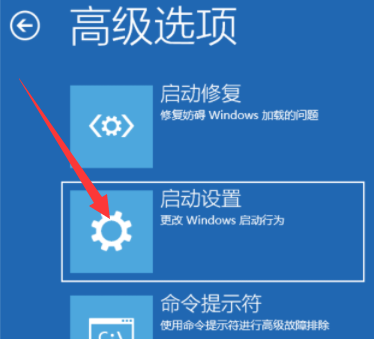
4、可以使用键盘选择一些启动选项,按F4可以启用安全模式。然后就可以解决电脑白屏的问题啦 。
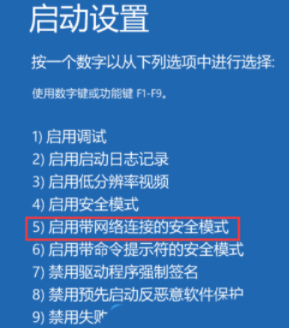
看了上述内容的介绍,大家对此还有哪方面的疑问呢?想获得最新的教程方面的资讯,欢迎大家关注我们佩琪手游网,哦!
注:文中插图与内容无关,图片来自网络,如有侵权联系删除。
上一篇:win10自启动应用怎么关闭
下一篇:win10未分配的磁盘合并怎么弄
相关推荐
猜你喜欢
找不到合适的办公管理软件?专注于企业办公管理的软件有什么?员工与公司的关系是各个行业达成效益的很重要的因素,怎么及时的处理员工对公司的反馈呢?pi7小编来为大家推荐一些非常简便易用的办公管理软件app,这些软件的办公功能都十分齐全,能够满足大家的日常办公需求哟,需要的朋友可以来下载体验一下。
- 热门教程
- 最新教程
-
01

授课方式新探索:开启教育创新之门 2024-10-24
-
02

网易云音乐怎么添加白噪音 2024-10-09
-
03

win7网卡驱动安装失败怎么办 2024-09-27
-
04

支付宝关闭钱管家功能怎么关闭 2024-09-26
-
05

支付宝证件照片在哪里查看 2024-09-09
-
06

雷电模拟器性能设置怎样才不卡 2024-09-09
-
07

支小宝怎么注销账号 2024-09-06
-
08

支小宝怎么用 2024-09-06
-
09

腾讯会议怎么关闭入会密码 2024-09-02
-
010

WPS崩了补偿在哪领 2024-08-22